
editor php Strawberry membawakan anda panduan terperinci untuk membuka Copilot dalam Win11! Copilot ialah ciri hebat Win11 Ia boleh memberikan anda cadangan dan petua kod secara automatik, meningkatkan kecekapan pengaturcaraan. Jika anda ingin mengetahui cara menghidupkan ciri ini, sila teruskan membaca artikel ini, kami akan memperkenalkan anda kepada langkah-langkah secara terperinci, supaya anda boleh menguasai penggunaan Copilot dengan mudah!
1. Muat turun ViveTool dahulu.
2 Seterusnya, nyahzip fail ZIP ke dalam folder.
3 Klik kanan pada folder yang diekstrak dan pilih Salin sebagai laluan daripada menu konteks.
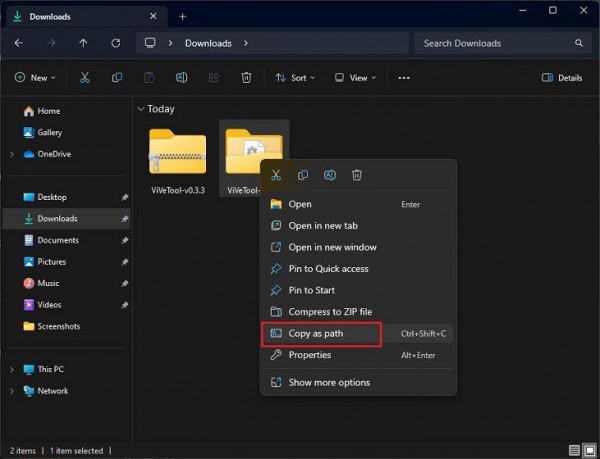
4 Selepas itu, tekan kekunci Window dan cari cmd. Sekarang, klik pada Jalankan sebagai pentadbir.
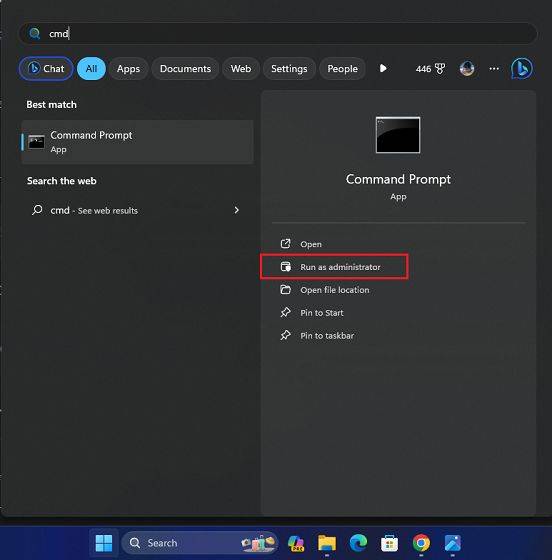
Dalam tetingkap baris arahan, taip "cd " (termasuk ruang), dan kemudian tampal laluan di bawah. Hanya salin laluan dan klik kanan dalam CMD untuk menampal laluan folder.
cd C: UsersArjun ShaDownloadsViVeTool-v0.3.3
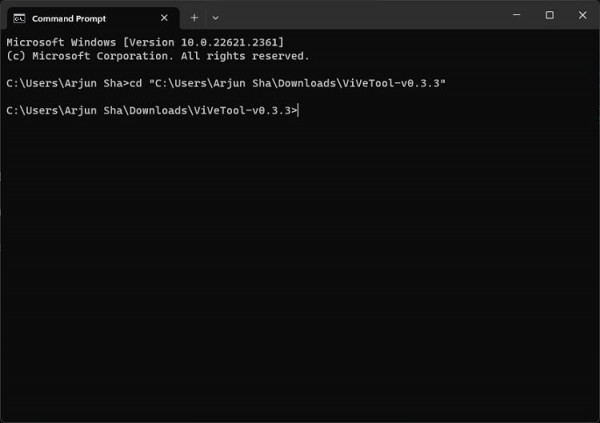
6. Sekarang, jalankan arahan berikut untuk mendayakan Copilot pada Windows 11.
vivetool /enable /id: 44774629, 44776738, 44850061, 42105254, 41655236
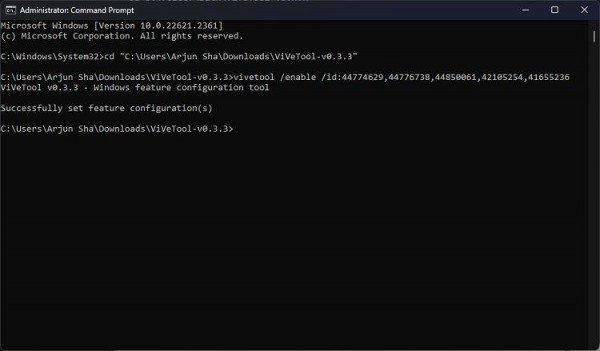
Seterusnya, mulakan semula PC Windows 11 anda Pada ketika ini, ikon Copilot baharu akan muncul berhampiran bar carian di sebelah bar tugas. Sila pastikan anda log masuk ke komputer dengan akaun Microsoft.
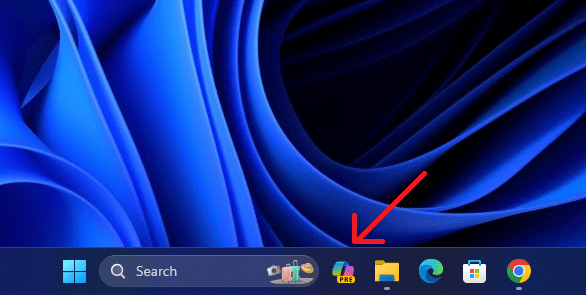
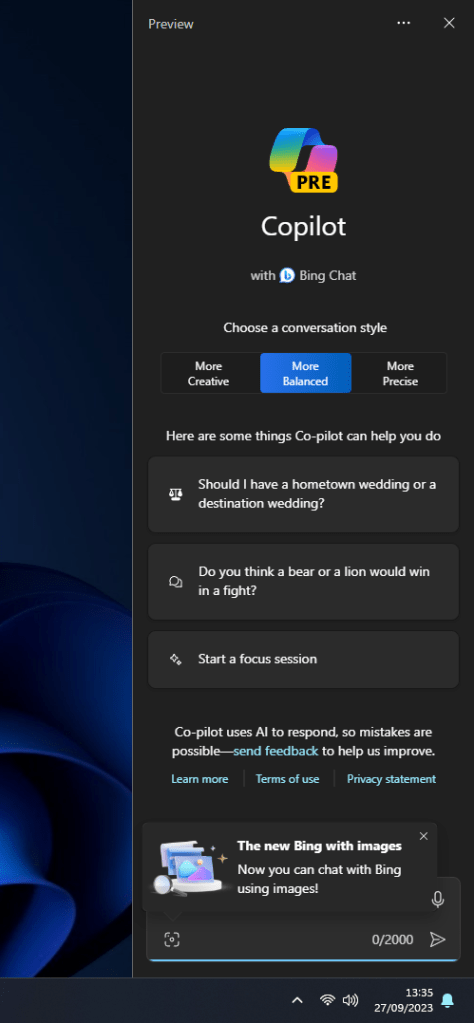
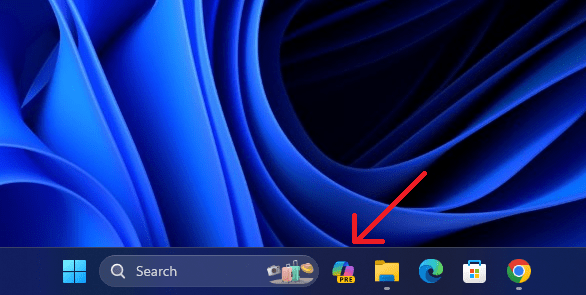
8. Jika ikon tidak muncul, sila klik kanan bar tugas dan buka tetapan bar tugas.
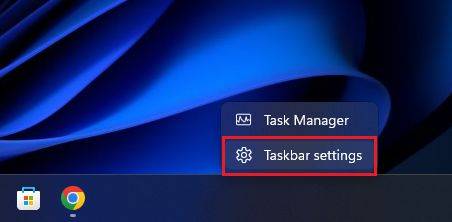
9. Di sini, dayakan togol Juruterbang Bersama (Pratonton) untuk melihat pembantu AI dalam bar tugas.
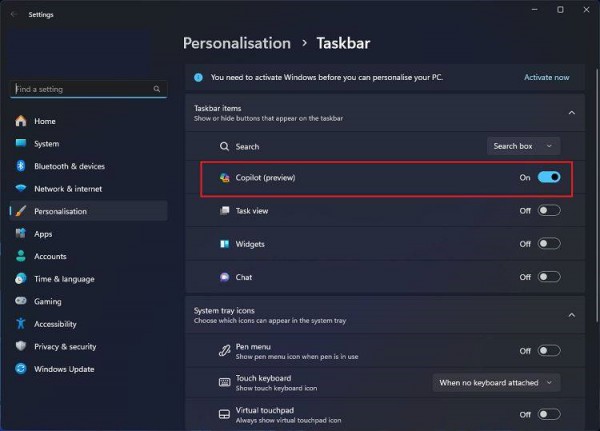
Atas ialah kandungan terperinci Ketahui cara mendayakan Copilot: Panduan terperinci untuk Windows 11. Untuk maklumat lanjut, sila ikut artikel berkaitan lain di laman web China PHP!
 Tiada pilihan WLAN dalam win11
Tiada pilihan WLAN dalam win11
 Bagaimana untuk melangkau pengaktifan dalam talian dalam win11
Bagaimana untuk melangkau pengaktifan dalam talian dalam win11
 Win11 melangkau tutorial untuk log masuk ke akaun Microsoft
Win11 melangkau tutorial untuk log masuk ke akaun Microsoft
 Bagaimana untuk membuka panel kawalan win11
Bagaimana untuk membuka panel kawalan win11
 Pengenalan kepada kekunci pintasan tangkapan skrin dalam win11
Pengenalan kepada kekunci pintasan tangkapan skrin dalam win11
 Windows 11 pemindahan komputer saya ke tutorial desktop
Windows 11 pemindahan komputer saya ke tutorial desktop
 Penyelesaian kepada masalah yang perisian muat turun win11 tidak boleh dipasang
Penyelesaian kepada masalah yang perisian muat turun win11 tidak boleh dipasang
 Bagaimana untuk melangkau sambungan rangkaian semasa pemasangan win11
Bagaimana untuk melangkau sambungan rangkaian semasa pemasangan win11




